タイトルどおりのネタです 🙂 仕事場と出先、二つの環境でしかも両方がデスクトップPCという状況になったので、Skypeのログが散逸するのもいかがなものかと思い共有させることにしたわけです。ちなみに今回、
- Windows……XP Professional SP3
- Mac……Snow Leopard
という環境で共有させることにしました。なお、いつものとおり「ご利用は計画的に」の技術情報ですのでご留意くださいませ。
手順をざっくり書くとこんな感じです。
- 両方にDropboxインストール
- 両方でSkypeをオフにしておく
- 同期のベースにしたい設定ファイル群をDropboxに放り込む
- 2.に対してシンボリックリンクをはる
- おもむろにSkype起動
では、3.と4.について少々具体的に。
同期のベースにしたいファイル群をDropboxに放り込む
Skypeの設定ファイル群(ログファイル含む)はデフォルトだと
- C:\Documents and Settings\ユーザー名\Application Data (Windows XP)
- /Users/ユーザー名/Library/Application\ Support (Mac)
内の Skype フォルダに入っているので、どちらかをフォルダごとDropboxにごそっとコピーします。Dropboxにコピーしたものが同期のベースとなります。
Dropbox内の Skype フォルダにシンボリックリンクをはる
この時点で、もともとのSkypeフォルダは使わなくなるので捨ててもいいのですが、念のため Skype.bak とか _Skype とかにリネームして保管。
次に
- C:\Documents and Settings\ユーザー名\Application Data (Windows XP)
- /Users/ユーザー名/Library/Application\ Support(Mac)
にDropbox内の Skype フォルダへのシンボリックリンクをはります。ショートカット(Windows)やエイリアス(Mac)とは違うので以下の手順にて。
Windows
Windows XPにはシンボリックリンクを作る手だてがないので『Link Shell Extension』をインストール。これは、コンテクストメニュー(右クリック)にシンボリックリンク作成機能を追加するすぐれものアプリです。
インストールが終わったら……
Dropbox内の Skype フォルダを右クリックして
「リンク元として選択」を選んで、C:\Documents and Settings\ユーザー名\Application Data フォルダのウインドウを開き、ウインドウ内で右クリック。
「リンクを作成」にポインタを重ねると、さらにメニューが現われるので……
「ジャンクション」を選択。
C:\Documents and Settings\ユーザー名\Application Data 内に Skype フォルダへのジャンクション(シンボリックリンク)ができました。ショートカットのアイコンとはちょっと違うでしょ?
Mac
苦手な方がいらっしゃるかもしれませんが、ターミナルを開き、コマンドラインでサクッと作りましょう。
cd /Users/ユーザー名/Library/Application\ Support/
ln -s /Users/ユーザー名/Dropbox/Skype Skype
これで /Users/ユーザー名/Dropbox/Skype フォルダへのシンボリックリンクが作られます。
ではみなさん、ハッピーなSkypeライフを。それにしてもMicrosoftによる買収で今後どうなるんでしょうね。
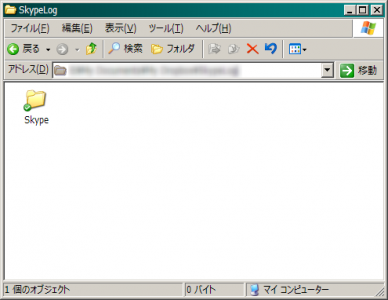
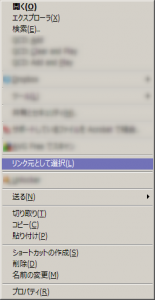
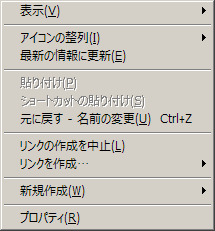
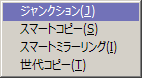
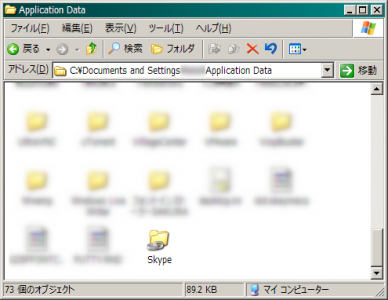
コメントを残す